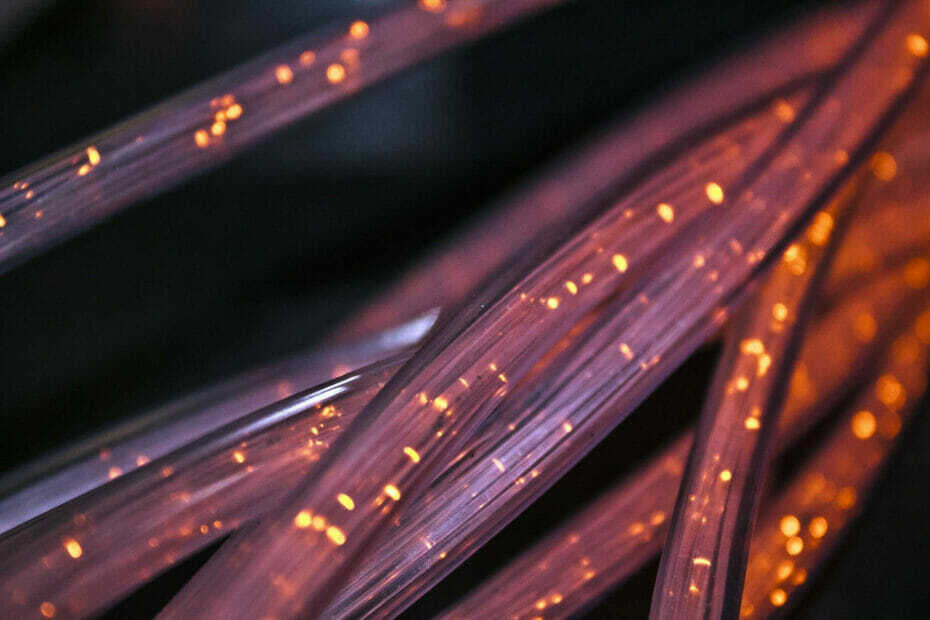Módosítsa a tűzfal beállításait, hogy mindenre kiterjedjenek
- A Winsock hibákat számos probléma okozza, például tűzfalproblémák, víruskereső szoftverek vagy akár Windows operációs rendszer sérülése.
- Könnyedén kijavíthatja ezeket a hibákat az operációs rendszer frissítésével vagy a tűzfal beállításainak módosításával a blokkolt szolgáltatásokhoz.

xTELEPÍTÉS A LETÖLTÉSI FÁJLRA KATTINTVA
- Töltse le a DriverFix-et (ellenőrzött letöltési fájl).
- Kattintson Indítsa el a szkennelést hogy megtalálja az összes problémás illesztőprogramot.
- Kattintson Frissítse az illesztőprogramokat új verziók beszerzése és a rendszer hibáinak elkerülése érdekében.
- A DriverFix-et letöltötte 0 olvasói ebben a hónapban.
A 10048-as Winsock-hiba egy olyan hiba, amely az internet használata során előfordulhat. Ez akkor fordul elő, amikor egy program vagy folyamat megpróbál hozzáférni a hálózathoz, de nem tud csatlakozni a szerverhez.
Hasonlóképpen van egy másik is Winsock hiba 10054, ezért feltétlenül tekintse meg az ezzel kapcsolatos útmutatónkat.
Mit jelent a Winsock hiba?
A Winsock-hiba egy bizonyos típusú hálózati hiba. Bármilyen operációs rendszerben előfordulhat, de leggyakrabban a Windowshoz kapcsolódik.
A Winsock a Windows Sockets API-ra utal, amely a Windowsba beépített függvénykészlet, amely lehetővé teszi az alkalmazások számára, hogy TCP/IP-hálózatokon kommunikáljanak. Ezeket a funkciókat a programok hálózati kapcsolatok kezelésére és adatok küldésére használják az interneten lévő számítógépek között.
Winsock-hiba akkor fordul elő, ha egy alkalmazás a TCP/IP protokoll használatával próbál meg egy másik számítógéphez csatlakozni, de nem tud kapcsolatot létesíteni. Ennek számos oka lehet, többek között:
- Elavult illesztőprogramok – Elavult illesztőprogramok win socket hibákat is okozhat a számítógépén, mivel előfordulhat, hogy nem kompatibilisek a Microsoft által kiadott legújabb operációs rendszerekkel vagy biztonsági frissítésekkel.
- Helytelenül konfigurált proxybeállítások – Ha proxyszervert használ, és nemrég frissítette számítógépe hálózati beállításait, előfordulhat, hogy véletlenül letiltotta azokat.
- Tűzfal beállítások – A esetleg tűzfal vagy víruskereső alkalmazás blokkolja a kapcsolatot a számítógép és a kapcsolódni kívánt szerver között.
- Hibás hardver – A hiba másik lehetséges oka a hardverhibák, például a rossz hálózati kártya vagy rossz kábelek.
- Vírusfertőzés – Lehet, hogy vírus vagy rosszindulatú program van a számítógépén, amely megakadályozza az internethez való csatlakozást.
Hogyan javíthatom ki az 10048-as Winsock hibát?
Amikor Winsock hibaüzenetet kap, nehéz lehet a probléma diagnosztizálása. A megjelenő üzenet a számítógépe által tapasztalt hiba típusától függ.
Íme néhány általános hibaelhárítási lépés, amellyel szerencsét próbálhat:
- Ellenőrizze, hogy az összes hálózati kapcsolat engedélyezve van-e, és megfelelően működik-e.
- Végezzen hálózati sebességtesztet hogy a kapcsolat stabil legyen.
- Futtassa a Windows Update-et.
- Indítsa újra a számítógépet, és próbálja újra.
1. Ideiglenesen kapcsolja ki a víruskeresőt
- Üsd a Start menü ikon, típus Windows biztonság a keresősávban, és kattintson a lehetőségre Nyisd ki.

- Kattintson Tűzfal és hálózatvédelem, majd válassza ki Nyilvános hálózat.

- Keresse meg Microsoft Defender tűzfal és kapcsolja ki a kikapcsoló gombot.

A tűzfalak arra szolgálnak, hogy megakadályozzák a számítógépéhez való jogosulatlan hozzáférést az internetről. Ha engedélyezve van a tűzfal, előfordulhat, hogy az blokkolja az internethez való hozzáférést, vagy megakadályozza, hogy a számítógép megfelelően csatlakozzon az internet webhelyeihez és kiszolgálóihoz.
Ha igen, akkor konfigurálja megfelelően a tűzfal beállításait, hogy ne blokkolja a szolgáltatásokhoz való hozzáférést.
2. Frissítse a hálózati illesztőprogramot
- Üsd a ablakok kulcs, típus Eszközkezelő a keresősávban, és kattintson a lehetőségre Nyisd ki.

- Navigáljon ide Hálózati adapterek és kattintson a kibontáshoz. Kattintson a jobb gombbal az illesztőprogramra, majd kattintson a gombra Illesztőprogram frissítése a legördülő menüből.

- Válaszd ki a Az illesztőprogramok automatikus keresése opciót, és várja meg, amíg a frissítés befejeződik.

- Indítsa újra a számítógépet, és ellenőrizze, hogy a hiba továbbra is fennáll-e.
Következésképpen egy automatikus illesztőprogram-frissítő eszközt is használhat a biztonságos és gyors illesztőprogram-folyamatok érdekében.
Megkönnyíti a munkáját, mivel átvizsgálja a rendszert az elavult, inkompatibilis és sérült illesztőprogramok után, majd lecseréli őket a megfelelőre.
⇒ Szerezze be a DriverFixet
3. Tiltsa le a proxyt
- megnyomni a ablakok gombot és válassza ki Beállítások.

- Kattintson Hálózat és Internet a bal oldali ablaktáblán, majd görgessen le, és kattintson Meghatalmazott a jobb oldali ablaktáblán.

- Válassza ki Szerkesztés mellett Használjon proxyszervert opció be a Manuális proxy beállítás szakaszt, kapcsolja ki Használjon proxyszervert és kattintson rá Megment.

- Javítás: Lehet, hogy a Windows Update automatikusan lecserélte az AMD-t
- A Compname nem elérhető: 3 módszer a javításra
- A Windows Migration Assistant nem működik? Javítsa ki 7 lépésben
- Hibakód: 53003 a bejelentkezéskor [2 módszer a javításra]
4. TCP/IP alaphelyzetbe állítása
- Kattintson a Start menü ikon, típus cmd a keresősávban, és kattintson a lehetőségre Nyisd ki.

- Írja be a következő parancsokat, és nyomja meg Belép mindegyik után:
netsh winsock reset katalógusnetsh int ipv4 reset reset.lognetsh int ipv6 reset reset.log - Most indítsa újra a számítógépet, és ellenőrizze, hogy a hiba továbbra is fennáll-e.
Összefoglalva, ha 10048-as Winsock-hibával találkozott, és fogalma sincs, hogyan javítsa ki, reméljük, hogy ez az útmutató segített visszatérni a helyes útra. A megfelelő információk birtokában minden Winsock hiba javítható.
Megtekintheti átfogó katalógusunkat, mivel számos Windsock hibával és azok javításával foglalkoztunk. Például, ha találkozik a Winsock hiba 10061, bátran tekintse meg útmutatónkat a javításokért.
Ez tőlünk szól, de ne habozzon kapcsolatba lépni, ha további kérdései vannak, vagy bármilyen további gondolata van az üggyel kapcsolatban.
Még mindig vannak problémái? Javítsa ki őket ezzel az eszközzel:
SZPONSORÁLT
Egyes illesztőprogramokkal kapcsolatos problémák gyorsabban megoldhatók egy erre a célra szolgáló eszközzel. Ha továbbra is problémái vannak az illesztőprogramokkal, töltse le DriverFix és néhány kattintással üzembe helyezheti. Ezt követően hagyja, hogy átvegye az irányítást, és gyorsan javítsa ki az összes hibáját!